C'est un scénario courant : vous utilisez Android depuis des années, mais vous êtes maintenant prêt à passer à l'iPhone. Le défi du transfert de données suscite souvent des hésitations. Heureusement, transférer vos précieuses données n'est pas forcément un casse-tête. Cet article présente cinq méthodes efficaces pour transférer vos données d'Android vers l'iPhone, garantissant une transition en douceur.
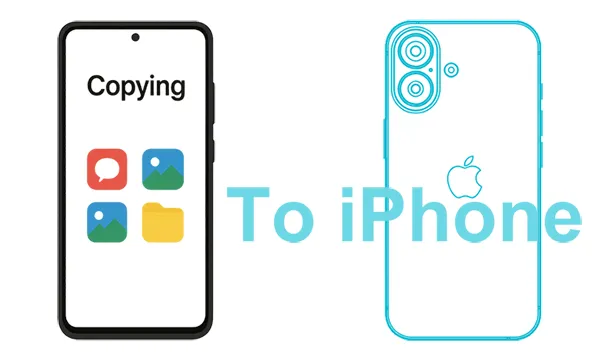
- Partie 1 : Comment transférer des données d'Android vers iPhone via Move to iOS
- Partie 2 : Comment transférer des données d'Android vers iPhone via iReaShare Phone Transfer
- Partie 3 : Comment migrer d'Android vers iPhone via un compte Google
- Partie 4 : Comment copier des données d'Android vers iPhone via Google Drive
- Partie 5 : Comment envoyer des fichiers d'Android vers iPhone par e-mail
- Partie 6 : FAQ sur le transfert d'Android vers iPhone
Partie 1 : Comment transférer des données d'Android vers iPhone via Move to iOS
L'application « Move to iOS » d'Apple est spécialement conçue à cet effet, simplifiant ainsi le processus de transfert. Elle vous permet de migrer vos contacts, votre historique de messages, vos photos et vidéos, vos favoris web, vos comptes de messagerie et vos calendriers.
Déplacer des données d'Android vers iOS via Move to iOS :
Étape 1 : Avant de commencer, assurez-vous que les deux appareils sont chargés et connectés au Wi-Fi. Téléchargez et installez Move to iOS sur votre téléphone Android. Appuyez sur « Continuer » et acceptez les conditions générales.
Étape 2 : Commencez à configurer votre nouvel iPhone jusqu'à l'écran « Transférer vos applications et données ». Choisissez ensuite « Depuis Android ».
Étape 3 : lorsque vous recevez un code à dix ou six chiffres sur votre iPhone, saisissez-le sur votre appareil Android.
Étape 4 : Sur votre téléphone Android, sélectionnez le contenu à transférer et appuyez sur « Suivant ». La durée du transfert dépend de la quantité de données. Gardez les deux appareils proches et branchés jusqu'à la fin du chargement sur votre iPhone.
Étape 5 : Une fois le transfert terminé, appuyez sur « Terminé » sur votre appareil Android et continuez à configurer votre iPhone.

Conseils : si l' application Migrer vers iOS ne fonctionne pas sur votre appareil, corrigez le problème avec ce guide.
Partie 2 : Comment transférer des données d'Android vers iPhone via iReaShare Phone Transfer
Si vous avez terminé la configuration de votre iPhone et que celui-ci contient des fichiers importants, vous pouvez utiliser iReaShare Phone Transfer pour transférer vos contacts et documents d'Android vers votre iPhone sans réinitialiser votre appareil. Cette application de transfert de données n'écrase pas vos fichiers existants sur l'appareil cible ; vous ne perdrez donc aucune donnée sur les deux appareils. De plus, le transfert d'iPhone vers Android est pris en charge.
Ce qui distingue iReaShare Phone Transfer :
* Transférez directement des données d'Android vers iPhone et vice versa.
* Vous permet de sélectionner les types de fichiers avant de transférer les données.
* Copiez les données entre les appareils mobiles après avoir terminé la configuration.
* Aucun écrasement des fichiers existants sur un périphérique de destination.
* Le transfert de données d'Android vers Android et d'iOS vers iOS est pris en charge.
* Fonctionne pour iOS 5.0 et supérieur, Android 6.0 et versions ultérieures, y compris différents fabricants comme Apple, Samsung, OPPO, Tecno, Vivo, Xiaomi, Honor, etc.
Téléchargez le logiciel de transfert Android vers iOS.
Télécharger pour Win Télécharger pour Mac
Voici comment migrer d'Android vers iPhone en 1 clic :
Étape 1 : Installez iReaShare Phone Transfer sur votre ordinateur, puis connectez votre iPhone et votre téléphone Android à l'ordinateur via USB. Sélectionnez ensuite « Faire confiance » sur l'iPhone et activez le débogage USB sur l'appareil Android. La connexion sera alors établie.
Étape 2 : Assurez-vous que votre iPhone est l'appareil de destination . Sinon, cliquez sur « Inverser ». Sélectionnez ensuite les types de données souhaités dans l'interface, puis cliquez sur « Commencer la copie ».

Étape 3 : Le logiciel commencera à transférer vos données Android vers votre iPhone. Une fois terminé, vous pourrez accéder aux données de votre iPhone.

Regardez le guide vidéo pour transférer vos données en toute simplicité :
Partie 3 : Comment migrer d'Android vers iPhone via un compte Google
Votre compte Google est un excellent moyen de synchroniser vos contacts, calendriers et e-mails entre Android et iPhone. Vous pouvez l'utiliser pour migrer ces données sans fil. Veuillez noter que cela nécessite un espace de stockage cloud suffisant sur votre compte Google.
Voici comment transférer Android vers iOS via un compte Google :
Étape 1 : Sur votre téléphone Android, accédez à Paramètres > Comptes > Google pour ajouter votre compte Google. Si vous l'avez ajouté, cliquez dessus. Assurez-vous ensuite que vos contacts , votre calendrier et vos e-mails sont synchronisés.
Étape 2 : Sur votre nouvel iPhone, accédez à Réglages > « Mail » > « Comptes » > « Ajouter un compte » > « Google ». Saisissez ensuite votre adresse e-mail et votre mot de passe Google.
Étape 3 : Sélectionnez les données à synchroniser et appuyez sur « Enregistrer ». Vos données commenceront à se synchroniser avec votre iPhone.

Partie 4 : Comment copier des données d'Android vers iPhone via Google Drive
Si vous souhaitez copier des fichiers multimédias de votre téléphone Android vers votre iPhone, vous pouvez utiliser Google Drive, une application de synchronisation sans fil entre différents appareils.
Voici les étapes :
Étape 1 : Téléchargez et installez Google Drive sur les deux appareils, puis connectez-vous à votre compte Google.
Étape 2 : Sur votre téléphone Android, cliquez sur « + » > « Télécharger » pour sélectionner les fichiers depuis l'appareil. Téléchargez-les ensuite sur votre compte Google.
Étape 3 : Après avoir téléchargé les fichiers depuis Android, accédez à Google Drive sur votre iPhone. Vos fichiers apparaîtront alors. Téléchargez-les ensuite sur votre iPhone. Assurez-vous que le réseau est stable pendant l'opération.

Partie 5 : Comment envoyer des fichiers d'Android vers iPhone par e-mail
L'utilisation du courrier électronique pour envoyer des fichiers est plus adaptée aux fichiers plus petits et aux transferts individuels. Le courrier électronique peut être un moyen rapide d'envoyer des documents spécifiques, des photos ou d'autres pièces jointes.
Voici comment envoyer des fichiers d’Android vers iPhone par e-mail :
Étape 1 : Ouvrez l'application Mail sur votre téléphone Android et créez une adresse e-mail. Saisissez ensuite votre adresse e-mail et ajoutez les fichiers à envoyer.
Étape 2 : Envoyez l’e-mail. Connectez-vous ensuite à la même adresse e-mail sur votre iPhone. Accédez ensuite à « Boîte de réception ».
Étape 3 : ouvrez l’e-mail et téléchargez les fichiers sur l’espace de stockage local de votre iPhone.
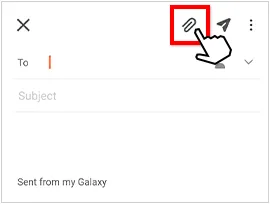
Partie 6 : FAQ sur le transfert d'Android vers iPhone
Q1 : Quelle est la meilleure façon de transférer d'Android vers iPhone ?
En général, et surtout pour ceux qui achètent un nouvel iPhone, l'application Move to iOS est de loin la meilleure méthode, et la plus recommandée, pour transférer des données depuis Android. Cependant, si votre iPhone est déjà configuré et que vous ne souhaitez pas le réinitialiser aux paramètres d'usine, Move to iOS n'est pas la solution idéale. La meilleure méthode dépend donc de vos besoins.
Q2 : De quoi ai-je besoin avant de commencer le transfert ?
- Les deux appareils sont chargés et connectés au Wi-Fi.
- Votre iPhone doit être neuf ou réinitialisé pour utiliser Migrer vers iOS lors de la configuration. Si vous ne souhaitez pas réinitialiser votre iPhone, vous pouvez utiliser iReaShare Phone Transfer ou d'autres méthodes permettant de transférer des données après la configuration.
- Gardez les deux téléphones physiquement proches.
Q3 : Qu'est-ce qui n'est pas transféré d'Android vers iPhone en général ?
Lors de la migration d'un Android vers un iPhone, quelle que soit la méthode de transfert utilisée, certains types de données et fonctionnalités ne sont généralement pas transférés. Cela est principalement dû aux différences entre les systèmes d'exploitation, les écosystèmes d'applications et les protocoles de sécurité. Voici une liste complète :
- Applications et la plupart des données d’application ;
- Mots de passe et identifiants de sécurité ;
- Paramètres et personnalisations du système ;
- Enregistrements d'appels et journaux spéciaux.
Conclusion
Migrer d'Android vers iPhone n'est pas forcément une tâche ardue. Grâce à ces méthodes, vous pouvez transférer vos données essentielles et profiter de votre nouvel iPhone en conservant tous vos souvenirs et informations. iReaShare Phone Transfer , par exemple, prend en charge le transfert de données même après l'installation, ce qui est pratique pour ceux qui ne souhaitent pas réinitialiser leur iPhone ni effacer ses données. Choisissez la méthode la mieux adaptée à vos besoins et au type de données que vous souhaitez transférer pour une expérience optimale.
Télécharger pour Win Télécharger pour Mac
Articles connexes
iTunes n'a pas pu sauvegarder l'iPhone en raison d'une erreur : 10 solutions pour y remédier
Comment sauvegarder un iPhone sans iTunes : 5 solutions de sauvegarde fiables
Comment changer d'iPhone avec 4 méthodes fiables (Guide 2025)
Comment récupérer des SMS sur iPhone sous Windows 10 avec 4 méthodes efficaces





























































